
Efectuarea apelurilor în FaceTime pe Mac
Puteți efectua un apel FaceTime către una sau mai multe persoane care au un Mac, un dispozitiv iOS sau iPadOS care îndeplinește aceste cerințe. Apelurile FaceTime utilizează Wi-Fi sau datele celulare.
Solicitare Siri. Spuneți ceva precum:
“FaceTime mom”
"FaceTime audio [număr de telefon]"
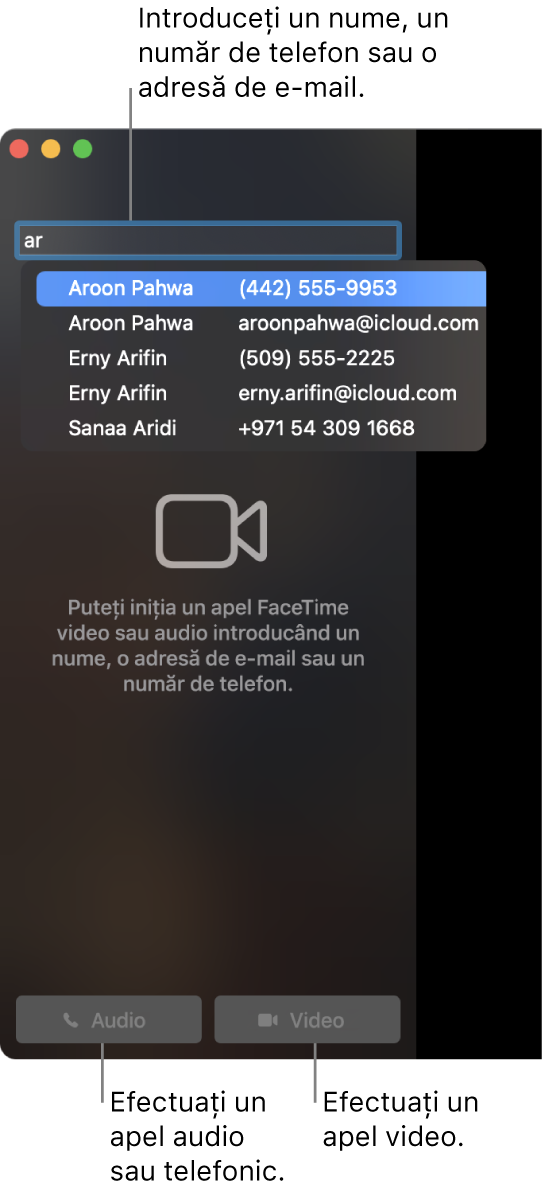
Puteți, de asemenea, să efectuați un apel telefonic către orice persoană, de pe Mac, utilizând conexiunea celulară a iPhone-ului aflat în apropiere. Consultați Efectuarea și primirea apelurilor telefonice în FaceTime.
Efectuarea unui apel FaceTime
În aplicația FaceTime
 de pe Mac, autentificați‑vă și asigurați‑vă că aceasta este activată.
de pe Mac, autentificați‑vă și asigurați‑vă că aceasta este activată.În câmpul din partea de sus a ferestrei FaceTime, introduceți adresa de e-mail sau numărul de telefon al persoanei pe care doriți să o apelați. Ar putea fi necesar să apăsați Retur.
Dacă aveți o carte de vizită pentru acea persoană din aplicația Contacte, este suficient să introduceți numele persoanei. Pentru informații despre adăugarea contactelor, consultați Adăugarea contactelor în timpul utilizării FaceTime.
Notă: Dacă aveți restricția de a apela doar anumite persoane, apare o pictogramă clepsidră

Pentru a iniția un apel FaceTime, faceți clic pe butonul Video
 sau pe butonul Audio
sau pe butonul Audio  (sau folosiți Touch Bar).
(sau folosiți Touch Bar).Dacă faceți clic pe butonul Audio
 și sunteți pregătit să efectuați apeluri telefonice de pe Mac, puteți alege dacă doriți să efectuați un apel audio pe FaceTime sau un apel telefonic. Pe parcursul unui apel audio sau al unui apel telefonic, camera este oprită automat.
și sunteți pregătit să efectuați apeluri telefonice de pe Mac, puteți alege dacă doriți să efectuați un apel audio pe FaceTime sau un apel telefonic. Pe parcursul unui apel audio sau al unui apel telefonic, camera este oprită automat.În timpul unui apel, puteți să modificați afișarea apelului, să îl suspendați, să activați modul mut sau să schimbați volumul pentru apel sau să adăugați mai multe persoane la un apel FaceTime.
Dacă efectuați un apel video care este refuzat sau nu primește răspuns, puteți face clic pe butonul Mesaj ![]() pentru a trimite persoanei un iMessage (amândoi trebuie să vă fi autentificat la iMessage).
pentru a trimite persoanei un iMessage (amândoi trebuie să vă fi autentificat la iMessage).
Efectuarea unui apel FaceTime de grup
Puteți apela până la 32 de persoane deodată într-un apel FaceTime de grup. (Consultați Cerințe privind FaceTime de grup.)
În aplicația FaceTime
 de pe Mac, autentificați‑vă și asigurați‑vă că aceasta este activată.
de pe Mac, autentificați‑vă și asigurați‑vă că aceasta este activată.În câmpul din partea de sus a ferestrei FaceTime, introduceți adresa de e-mail sau numărul de telefon al persoanei pe care doriți să o apelați. Ar putea fi necesar să apăsați Retur.
Dacă aveți o carte de vizită pentru acea persoană din aplicația Contacte, este suficient să introduceți numele persoanei. Pentru informații despre adăugarea contactelor, consultați Adăugarea contactelor în timpul utilizării FaceTime.
Notă: Dacă aveți restricția de a apela doar anumite persoane, apare o pictogramă clepsidră

Repetați pasul 2 până când sunt listați toți participanții.
Pentru a iniția un apel FaceTime, faceți clic pe butonul Video
 sau pe butonul Audio
sau pe butonul Audio  (sau folosiți Touch Bar).
(sau folosiți Touch Bar).Dacă faceți clic pe butonul Audio
 și sunteți pregătit să efectuați apeluri telefonice de pe Mac, puteți alege dacă doriți să efectuați un apel audio pe FaceTime sau un apel telefonic. Pe parcursul unui apel audio sau al unui apel telefonic FaceTime, camera este oprită automat.
și sunteți pregătit să efectuați apeluri telefonice de pe Mac, puteți alege dacă doriți să efectuați un apel audio pe FaceTime sau un apel telefonic. Pe parcursul unui apel audio sau al unui apel telefonic FaceTime, camera este oprită automat.
Fiecare participant apare într‑o fereastră de pe ecran. Atunci când un participant vorbește sau când faceți clic pe o fereastră, fereastra respectivă se mută în față și devine mai proeminentă. Ferestrele care nu încap pe ecran apar într‑un rând în partea de jos a ecranului. Pentru a găsi un participant pe care nu îl vedeți, derulați rândul respectiv.
Sfat: Dacă nu doriți ca fereastra persoanei care vorbește să se mărească, puteți deselecta opțiunea respectivă în preferințele FaceTime. Alegeți FaceTime > Preferințe, faceți clic pe Configurări, apoi deselectați Vorbire sub Evidențiere automată.
Pentru a trimite o alertă sonoră către un interlocutor care nu s‑a alăturat încă apelului, faceți clic pe butonul Bară laterală ![]() , apoi faceți clic pe Sună.
, apoi faceți clic pe Sună.
În timpul unui apel, puteți să modificați afișarea apelului, să îl suspendați sau să activați modul mut sau să schimbați volumul pentru apel.
Adăugarea mai multor persoane într‑un apel FaceTime
Când sunteți într‑un apel FaceTime, puteți adăuga mai multe persoane în apel (până la maximum 32 de alte persoane), chiar dacă nu dvs. ați început apelul. (Consultați Cerințe privind FaceTime de grup.)
În aplicația FaceTime
 de pe Mac, efectuați sau participați la un apel FaceTime sau la un apel FaceTime de grup.
de pe Mac, efectuați sau participați la un apel FaceTime sau la un apel FaceTime de grup.Faceți clic pe butonul Bară laterală
 .
.Faceți clic pe butonul Adaugă o persoană
 , apoi introduceți adresa de e-mail sau numărul de telefon al persoanei pe care doriți să o apelați. Dacă aveți o carte de vizită pentru acea persoană din aplicația Contacte, este suficient să introduceți numele persoanei.
, apoi introduceți adresa de e-mail sau numărul de telefon al persoanei pe care doriți să o apelați. Dacă aveți o carte de vizită pentru acea persoană din aplicația Contacte, este suficient să introduceți numele persoanei.Notă: Dacă aveți restricția de a apela doar anumite persoane, apare o pictogramă clepsidră

Faceți clic pe Adaugă.
Fiecare participant apare într‑o fereastră de pe ecran. Atunci când un participant vorbește sau când faceți clic pe o fereastră, fereastra respectivă se mută în față și devine mai proeminentă. Ferestrele care nu încap pe ecran apar într‑un rând în partea de jos a ecranului. Pentru a găsi un participant pe care nu îl vedeți, derulați rândul respectiv.
Sfat: Dacă nu doriți ca fereastra persoanei care vorbește să se mărească, puteți deselecta opțiunea respectivă în preferințele FaceTime. Alegeți FaceTime > Preferințe, faceți clic pe Configurări, apoi deselectați Vorbire sub Evidențiere automată.
Pentru a trimite o alertă sonoră către un interlocutor care nu s‑a alăturat încă apelului, faceți clic pe butonul Bară laterală ![]() , apoi faceți clic pe Sună.
, apoi faceți clic pe Sună.
În timpul unui apel, puteți să modificați afișarea apelului, să îl suspendați sau să activați modul mut sau să schimbați volumul pentru apel.
Încheierea unui apel
În aplicația FaceTime ![]() de pe Mac, efectuați una dintre următoarele pentru a încheia un apel:
de pe Mac, efectuați una dintre următoarele pentru a încheia un apel:
Încheierea unui apel audio: Faceți clic pe butonul Închide
 din notificare.
din notificare.Încheierea unui apel video: Deplasaţi cursorul deasupra ferestrei apelului, apoi faceţi clic pe butonul Închide apelul
 (sau utilizați Touch Bar).
(sau utilizați Touch Bar).După ce încheiați un apel FaceTime de grup, acesta rămâne activ până când toți participanții părăsesc apelul. Pentru a reintra în apel, faceți clic pe butonul Alăturați-vă apelului video
 .
.